Wraz z pojawieniem się pierwszego skanera od firmy DJI Enterprise, specjaliści firmy TerraSolid wraz z współpracą z firmą DJI stworzyli specjalistyczny ”Wizard”, czyli proces automatycznego przetwarzania danych LiDAR. Na początku był on stricte dostosowany do sensora DJI Zenmuse L1, a wraz z czasem rozbudowany o skanery firm trzecich, takich jak np. CHCNav AlphaAir 450. Dodatkowo wizard od TerraSolid został już dostosowany pod najnowszy skaner od DJI czyli Zenmuse L2, co tylko pokazuje sprawną współpracę między dwoma firmami. Głównym założeniem współpracy tych dwóch liderów w swoich branżach było to, aby za równo pozyskiwanie danych LiDAR za pomocą skanera, jak i przetwarzanie danych w odpowiednim programie, było szybkie, proste oraz przede wszystkim umożliwiło otrzymanie dokładnych oraz jakościowych danych 3D. Te funkcjonalności miały sprawić, że skanowanie laserowe z drona mogło być dostępne praktycznie dla każdego.
TerraSolid to pakiet zaawansowanych programów do przetwarzania i obróbki danych LiDAR oraz zdjęć. Został opracowany z myślą o najwyższych wymaganiach specjalistów z branż przykładowo tj. geodezja, inżynieria budowlana, górnictwo, leśnictwo czy zarządzanie przestrzenne i wiele więcej. Pakiet oprogramowania TerraSolid zapewnia wszechstronne i wydajne narzędzia w codziennej pracy z danymi 3D, umożliwiając między innymi tworzenie modeli wektorowych 3D, wykonanie automatycznej klasyfikacji, wyodrębnienie specyficznych cech chmury punktów, generowanie NMT/NMPT wraz z obliczaniem objętości oraz zaawansowanych wizualizacji chmur punktów. TerraSolid to najlepsze narzędzie do kalibracji i dopasowywania chmur punktów, które pomoże wnieść dane LiDAR na jeszcze większy poziom dokładności oraz jakości.
Podczas procesu automatycznego przetwarzania danych LiDAR w naszym ”Wizardzie” wykorzystuje się przede wszystkim program TerraScan, który jako główny i najbardziej popularny program z rodziny TerraSolid umożliwia przetwarzanie oraz zarządzanie nie tylko chmurą punktów, ale i również trajektorią naszego nalotu. Dzięki temu programu wraz z jego zaawansowanymi algorytmami, możemy między innymi:
- poprawić za równo jakość jak i dokładność naszych danych 3D;
- przeprowadzić automatyczną lub półautomatyczną klasyfikację w celu uzyskania terenu;
- Zwizualizować naszą chmurę punktów na wiele sposobów w celu lepszej analizy danych;
- Obliczyć ilość/wysokość drzew;
- Uzyskać modele 3D budynków;
- Zwektoryzować przewody linii elektroenergetycznych;
- Przeprowadzić analizę stanu nawierzchni drogi oraz wykryć linie oddzielające pasy ruchu czy krawężniki;
- Poprawić dokładność swojej chmury punktów na podstawie pomierzonych punktów kontrolnych;
Oraz wiele więcej…
Kolejnym programem z rodzinny TerraSolid, z którego możemy skorzystać podczas automatycznego procesu przetwarzania danych w naszym „Wizardzie”, jest TerraMatch. To zaawansowane narzędzie, które poprzez porównanie danych LiDAR z pokrywających się szeregów nalotu oblicza odpowiednie wartości korekcji w celu poprawy dokładności i jakości naszej surowej chmury punktów. Wartość korekcji obliczana jest głównie poprzez wpasowanie powierzchni wspólnych oraz linii lub za pomocą punktów wiążących. Dodatkowo, TerraMatch można wykorzystać do łączenia chmur punktów z różnych źródeł, uzyskując jednolity zbiór danych do dalszych analiz.
Ostatnim programem, który jest niezbędny w określeniu wyników klasyfikacji chmury punktów w celu uzyskania surowego terenu, jest TerraModeler. Program ten służy przede wszystkim do tworzenia, edytowania oraz wizualizacji modeli terenu. Dzięki niemu jesteśmy wstanie wygenerować Numeryczny Model Terenu i określić, czy nasz proces klasyfikacji danych na grunt został przeprowadzony prawidłowo. To pomoże nam wyznaczyć miejsca do poprawy, w których teren nie został prawidłowo sklasyfikowany. Dodatkowo, TerraModeler umożliwia tworzenie map warstwicowych, modyfikację modelu TIN, tworzenie profili, obliczanie objętości, obliczanie różnic wysokości lub objętości między dwoma modelami, etykietowanie oraz wiele więcej narzędzi służących do celów projektowych czy modelowania.
Pakiet zaawansowanych programów od firmy TerraSolid może pracować zarówno w środowisku Bentley Systems (np. Microstation, ContextCapture czy OpenCities Map i inne), jak i w oprogramowaniu Spatix, które przede wszystkim jest prostym i łatwym w obsłudze oprogramowaniem CAD, służącym do tworzenia rysunków 3D. Korzystając z oprogramowania Spatix możesz łatwo i intuicyjnie zarządzać swoimi danymi przestrzennymi oraz rysunkami 3D. Dla klientów pakietów programów TerraSolid, oprogramowanie Spatix jest darmowe.
Pierwszym krokiem w naszym ”Wizardzie” jest stworzenie nowego projektu dronowego poprzez import chmury punktów w formacie .las wraz z trajektorią lotów w odpowiednim formacie. Dla skanera DJI jest to format _sbet.out.
Ryc. 1. Import danych do oprogramowania TerraScan
Po zaimportowaniu danych możemy już bezpośrednio przejść do naszego automatycznego przetwarzania danych LiDAR za pomocą specjalistycznego ”Wizarda”. Użytkownik ma możliwość rozpoczęcia wszystkich procesów od razu lub każdego po kolei, dzięki czemu możemy monitorować każdy z nich oraz zobaczyć dokładnie jaki efekt mają poszczególne elementy.
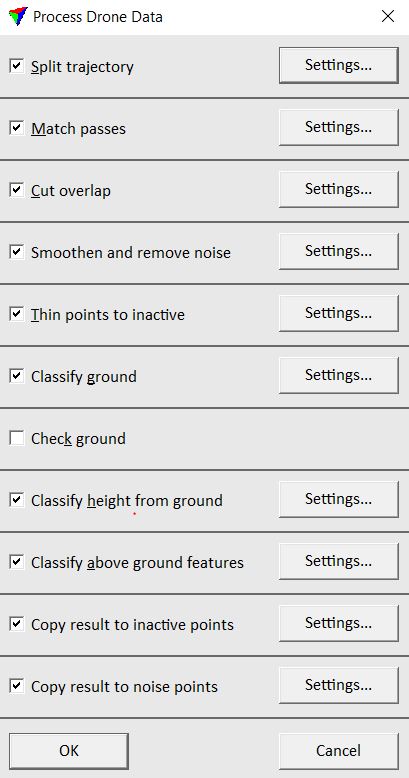
Ryc. 2. Okno automatycznego procesu przetwarzania danych – Wizard
Split Trajectory – Rozbijanie Trajektorii
Pierwszym etapem jest rozdzielenie naszej trajektorii. Chcemy podzielić naszą trajektorię w taki sposób, aby każdy szereg stał się oddzielną częścią. Proces ten usuwa niechciane, krótkie segmenty zakrętów wraz z odpowiadającymi im punktami.
Ryc. 3. Rozbicie trajektorii
Match Passes – Wyrównanie szeregów
Kolejnym krokiem jest wyrównanie naszych poszczególnych szeregów/linii. Ta opcja jest dostępna, jeśli jesteśmy w posiadaniu TerraMatch, w innym przypadku będzie niedostępna. Jeśli ktoś posiada np. oprogramowanie DJI Terra Pro, to ten etap jest znany pod nazwą optymalizacji chmury punktów (Optimize Point Cloud). Jednakże, warto zauważyć, że wyrównanie szeregów w oprogramowaniu TerraMatch posiada znacznie więcej możliwości dostosowania ustawień, tak aby uzyskać jak najlepsze rezultaty. Wyrównanie szeregów oblicza odpowiednie wartości korekcji w celu poprawy dokładności i jakości naszej surowej chmury punktów. Opcja ta w szczególności ma znaczenie, jeśli z jakiegoś powodu dane z poszczególnych szeregów, w szczególności na skraju się nie pokrywają, jak np. na rycinie poniżej:
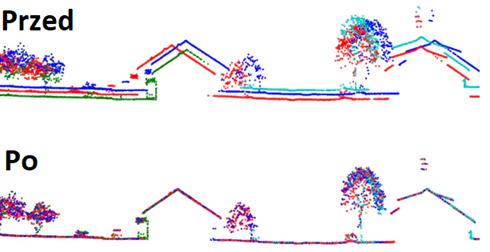
Ryc. 4. Sposób działania TerraMatch
Ryc. 5. Wyrównanie szeregów
Cut Overlap – usuwanie pokrycia
Usuwanie pokrycia poprzecznego między kolejnymi szeregami usuwa nakładające się na siebie dane i dzięki temu poprawia dokładności naszego projektu, gdyż im większy kąt padania wiązki na dany obiekt tym większe błędy. Dlatego też punkty znajdujące się na skraju danego szeregu obarczone są największymi błędami. Ponadto proces ten upraszcza nasze dane poprzez zmniejszenie ich ilości.
Ryc. 6. Usuwanie Pokrycia pomiędzy szeregami
Smoothen and Remove Noise – wygładzenie powierzchni i usunięcie szumów
Algorytm ten wygładza naszą powierzchnie i ponadto klasyfikuje odstające punkty jako szumy. Program wykorzystuje informację na temat koloru punktów (RGB), dzięki temu rozpozna roślinność i zastosuje wygładzenie tylko i wyłącznie na powierzchnie niewegetacyjne, tj. np. drogi czy dachy. Trawa sama w sobie jest zaszumiona, dlatego też ciężkie jest określenie co jest szumem, a co faktycznie gruntem.
Ryc. 7. Wygładzanie powierzchni i usuwanie szumów
Thin Poins to Inactive – Zmniejszenie ilości punktów
Proces ten polega na wykonaniu ”samplingu” (próbkowania) naszej chmury punktów. Opcja ta przyśpiesza późniejszy proces klasyfikacji punktów. Używając tego procesu wyniki klasyfikacji mogą być gorsze niż bez tej funkcji ponieważ klasyfikacja jest wykonywana tylko na punktach pozostałych po wykonanym próbkowaniu (znajdujących się na warstwie aktywnej). Reszta natomiast jest przeniesiona na warstwę nieaktywną (inactive). Na samym końcu wynik klasyfikacji jest przypisywany do punktów nieaktywnych poprzez metodę najbliższego sąsiada.
Ryc. 8.Zmniejszenie ilości punktów na cel przyśpieszenia procesu klasyfikacji
Classify Ground – Klasyfikacja Gruntu
Proces ten polega na klasyfikacji gruntu, dzięki czemu poprzez wyodrębnienie samego terenu jesteśmy wstanie uzyskać Numeryczny Model Terenu, nawet w miejscach o dużej roślinności.
Ryc. 9. Klasyfikacja gruntu
Check Ground – Sprawdź Grunt
Opcja Check Ground nie wykonuje żadnych dalszych procesów obliczeniowych, a zaznaczenie jej uniemożliwia zaznaczenie niższych funkcji. Funkcja ta ma przypomnieć użytkownikowi o sprawdzeniu, czy klasyfikacja gruntu została odpowiednio przeprowadzona. Jest to bardzo istotny etap, ponieważ na podstawie gruntu algorytmy przeprowadzają dalszą klasyfikację na kolejne elementy, tj.: wegetacja, dachy budynków, itp. Ponieważ określenie czy klasyfikacja została przeprowadzona prawidłowo tylko i wyłącznie na chmurze punktów jest bardzo ciężka, zaleca się aby skontrolowanie gruntu zostało wykonane w programie TerraModeler. Dzięki niemu możemy utworzyć powierzchnię TIN lub mapę warstwicową, które pomogą nam określić czy punktu odpowiadające za model terenu dobrze zostały sklasyfikowane. Jeśli użytkownik chciałby poprawić automatyczną klasyfikację to TerraScan posiada szereg narzędzi półautomatycznych lub manualnych umożliwiające takie operację. Dopiero jeśli użytkownik jest zadowolony z wyniku klasyfikacji powinien przeprowadzić kolejne kroki przetwarzania danych.
Ryc. 10. Sprawdzenie gruntu
Classify Height From Ground – Klasyfikacja ponad grunt
W tym kroku algorytm klasyfikuje roślinność niską (mniej niż 0,3m nad gruntem), średnią (0.3 do 2 m) oraz wysoką (powyżej 2m). Oczywiście użytkownik ma możliwość zmienienia wymienionych limitów. W kolejnych etapach klasyfikacji średnia i wysoka roślinność zostanie skalsyfikowana jako np. samochody, drzewa czy dachy budynków. Dlatego też, po raz kolejny warto sprawdzić jak została ona wykonana i dokonać ewentualnie ręcznej korekty.
Ryc. 11. Klasyfikacja ponad grunt
Classify above ground features – klasyfikacja obiektów ponad gruntem
Algorytm ten reklasyfikuje punkty oznaczone wcześniej jako średnia i wysoka roślinność na pozostałe obiekty (tj. np. dachy, drzewa, samochody, itp.) według najlepszych możliwych algorytmów. Jeśli efekty klasyfikacji nie są zadawalające, to możemy przeprowadzić ją jeszcze raz lub wykorzystać inne pół-automatyczne narzędzia lub ręczne do poprawienia jej.
Copy result to inactive points – kopiuj wyniki klasyfikacji dla punktów nieaktywnych
Algorytm ten kopiuje wyniki klasyfikacji (dachy budynków, roślinność, drzewa, itp.) dla punktów niesklasyfikowanych, oznaczonych wcześniej jako punkty nieaktywne, w celu przyśpieszenia całego procesu.
Copy Results to noise points – kopiuj wyniki klasyfikacji dla szumów.
Tak samo jak w przypadku funkcji powyżej, algorytm kopiuje wyniki naszej klasyfikacji dla punktów wcześniej oznaczonych jako szumy. Ponieważ roślinność sama w sobie posiada wiele szumów, dlatego też ważne jest aby wszystkie punkty dla obszarów roślinnych powinny zostać aktywne.
Ryc. 12. Klasyfikacja obiektów ponad gruntem
Edycja Wizarda – Tworzenie własnych procesów automatycznego przetwarzania danych
Nie od dziś wiadomo, że największym skarbem posiadaczy oprogramowania TerraSolid są stworzone własne makra, czyli właśnie automatyczne procesy przetwarzania danych. Specjaliści z TerraSolid poszli na rękę wszystkim użytkownikom i umożliwili wgląd w makra wykorzystywane w naszym ”Wizardzie”. Ponadto, użytkownik może w dowolny sposób edytować każdy proces po kolei oraz dodawać własne, nowe procesy. Dzięki temu możemy dostosować naszego „Wizarda” indywidualnie, tak aby dane pozyskane technologią LiDAR spełniały wszystkie nawet te najbardziej wymagające oczekiwania.
Ryc. 13. Możliwość edycji Wizarda
”Wizard” to tylko mały fragment wszystkich możliwość specjalistycznych oprogramowań od firmy TerraSolid. Jeśli jesteś zainteresowany poznaniem pozostałych funkcji to zachęcamy do skorzystania z naszego szkolenia: https://szkolenia.navigate.pl/szkolenie/system-lidar-na-platformach-bezzalogowych/ oraz do kontaktu.

Absolwent studiów II stopnia Wydziału Geodezji Górniczej i Inżynierii Środowiska Akademii Górniczo-Hutniczej w Krakowie, kierunek Geodezja i Kartografia, specjalność Geodezja Inżynieryjno-Przemysłowa. Dodatkowo ukończył studia podyplomowe BIM – modelowanie i zarządzanie informacją o obiektach, infrastrukturze i procesach budowlanych. Między innymi były pracownik firmy POLSERVICE Geo Sp. z o. o. obsługującej budowę tunelu w ciągu trasy S7 – „Zakopianki”. Interesuje się przede wszystkim nowoczesnymi technologiami pomiarowymi oraz wykorzystaniem ich możliwości w geodezji. W firmie NaviGate pełni funkcję specjalisty ds. LiDAR i Fotogrametrii z BSP.
Dostępny pod nr tel. 511 529 252 lub 12 200 22 28 w. 102 oraz pod adresem email kamil.tomiak@navigate.pl